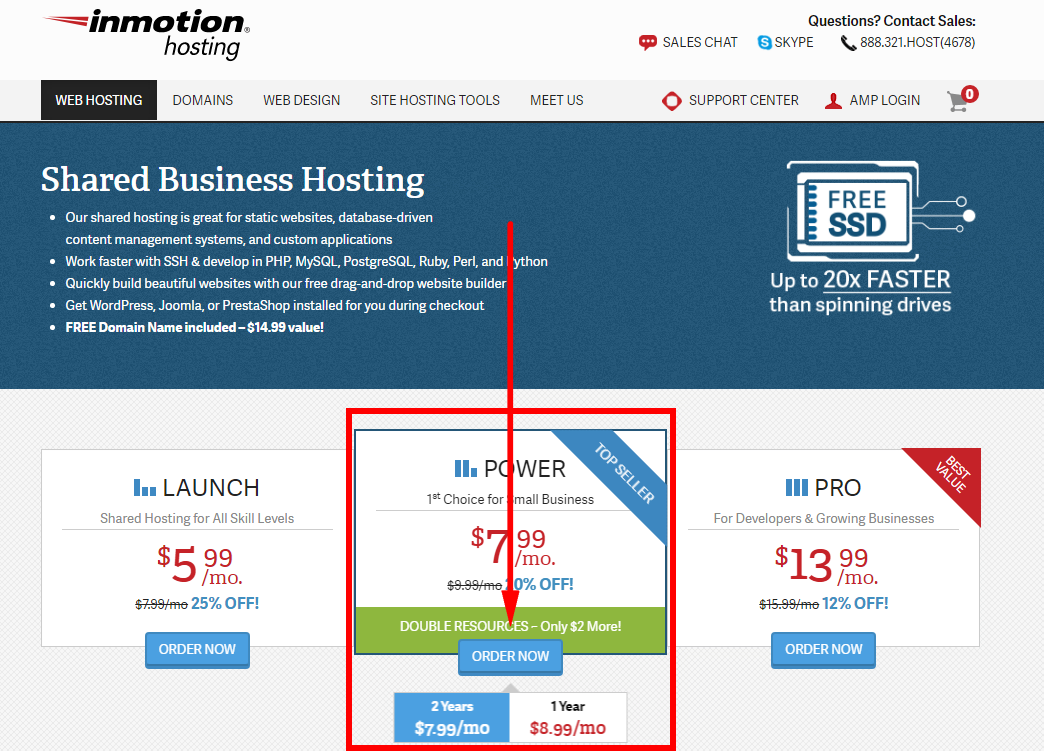Ось я збираюся провести вас як зареєструватися в InMotion Hosting та як встановити WordPress на хостингу InMotion. Це допоможе вам зробити перший крок до розміщення та створення свого веб-сайту чи блогу разом із ними.
Хостинг InMotion є однією з найбільш шанованих і надійних хостингових служб, а також однією з найстаріших. У минулому я мав хороший досвід з ними, і ви можете прочитайте мій огляд хостингу InMotion.
підписання для веб-хостингу з InMotion Hosting дуже простий і простий у виконанні, і установка WordPress ще простіше.
Як зареєструватися в InMotion Hosting
По-перше, дозвольте мені розповісти вам, як реєструватися в InMotion.
Крок 1. Виберіть свій план хостингу
візит www.inmotionhosting.com та вибрати план ви хочете використовувати.
Крок 2. Виберіть доменне ім'я
Виберіть, якщо хочете зареєструвати домен ім’я з InMotion Hosting, або якщо ви вже є домен ім'я, яке ви хочете використовувати.
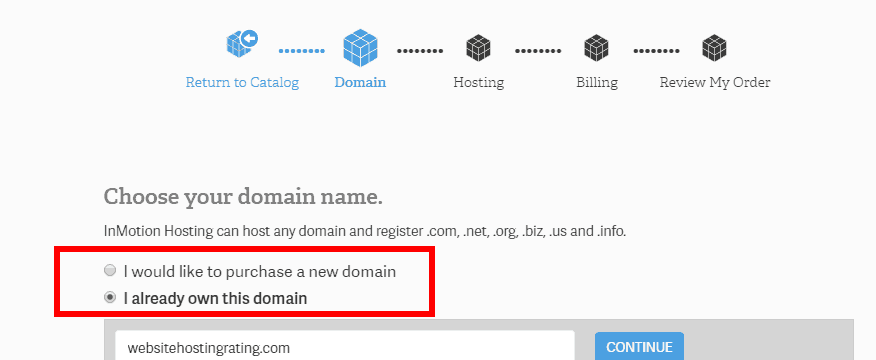
Крок 3. Налаштуйте план хостингу
Виберіть, який центр обробки даних сервери, які ви хочете використовувати. Або Східне узбережжя США (якщо ви в Європі, виберіть це) або Західне узбережжя США (якщо ви в Азіатсько-Тихоокеанському регіоні, виберіть це).
Виберіть, чи хочете ви, щоб InMotion Hosting попередньо встановити WordPress (або Joomla, PrestaShop або BoldGrid) для вас.
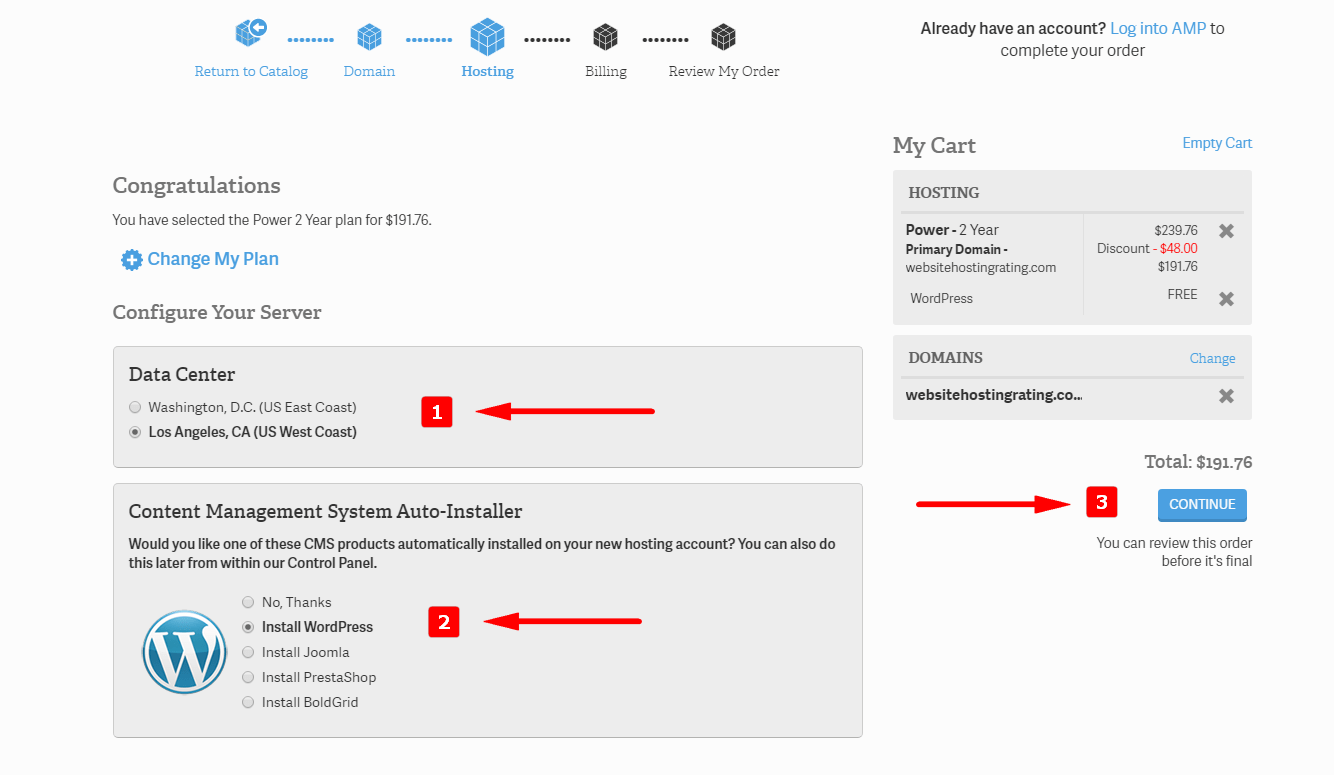
Крок 4. Створіть обліковий запис хостингу
Введіть адресу електронної пошти та натисніть «Продовжити».
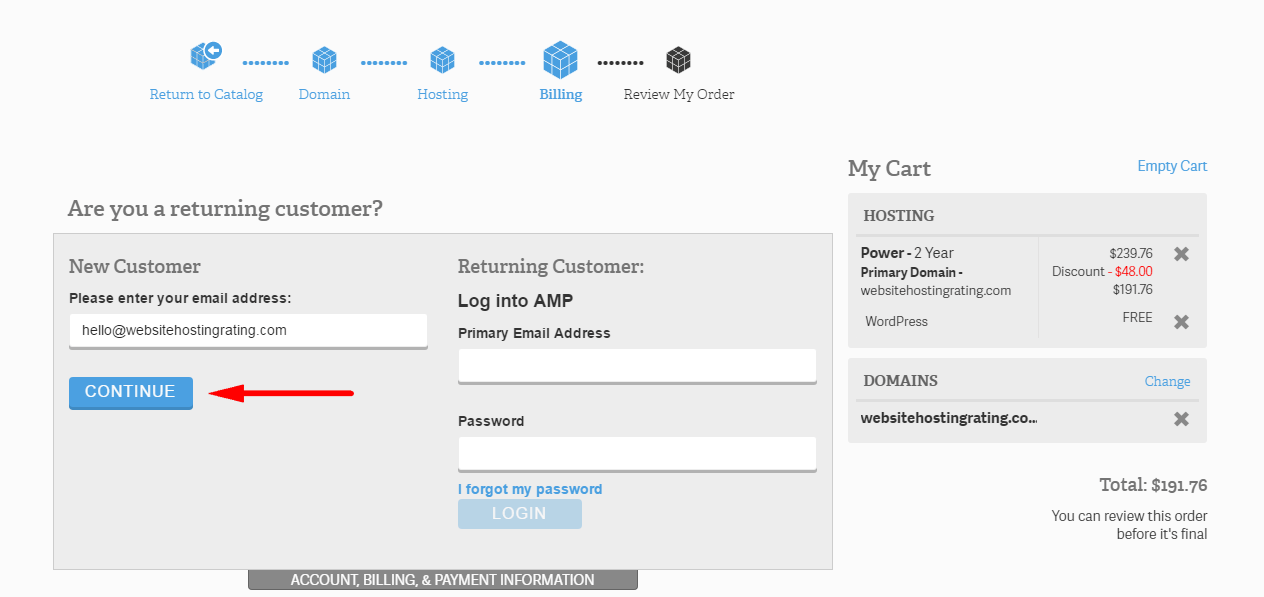
Крок 5. Заповніть дані свого облікового запису
Заповніть своє ім’я, адресу та контактні дані та виберіть потрібний спосіб оплати.
InMotion Hosting приймає оплату кредитною карткою (Visa, MasterCard, American Express і Discover), а також оплату чеком і грошовим переказом.
Далі перегляньте своє замовлення та нарешті надішліть замовлення – і готово!
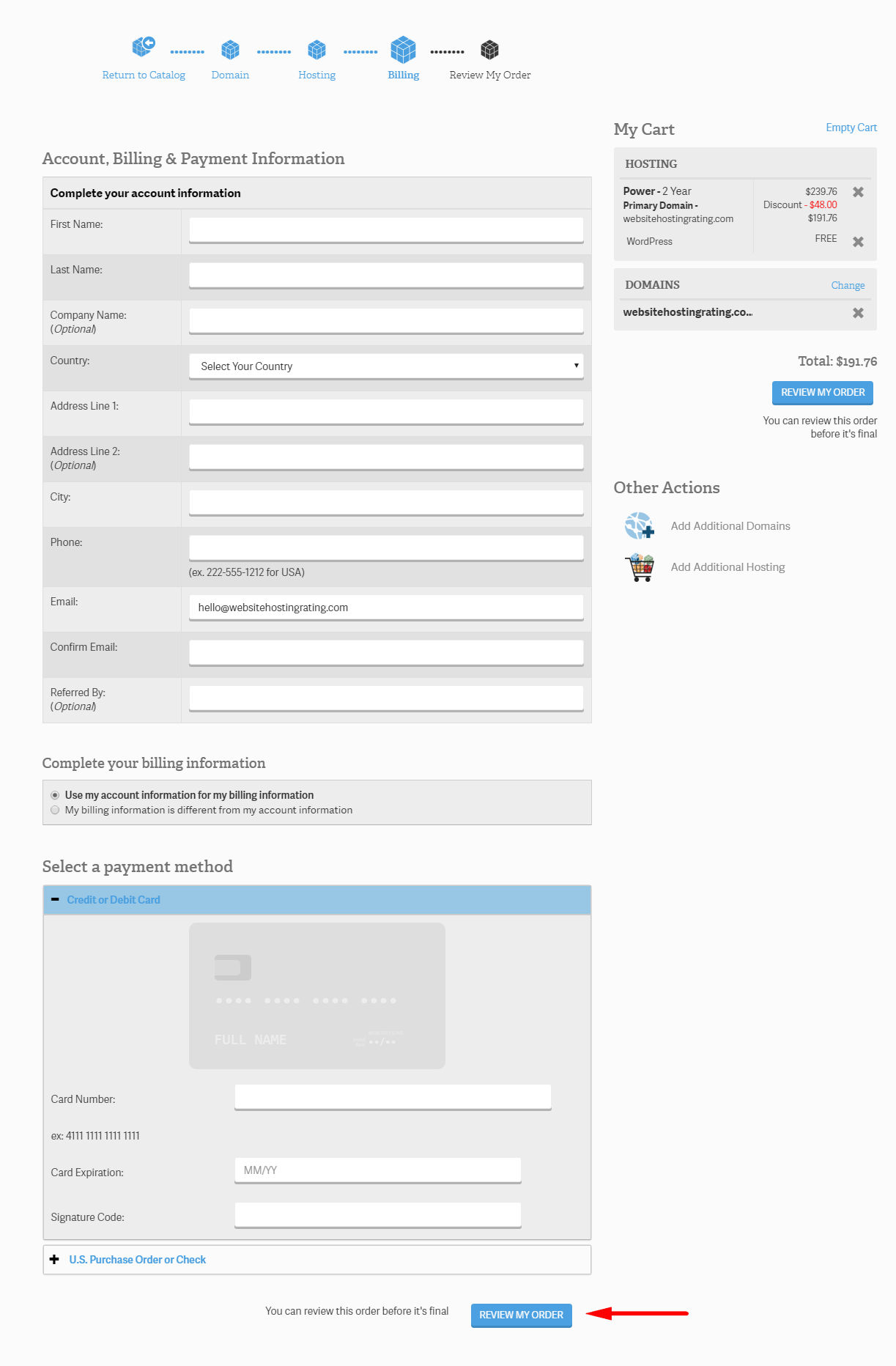
Далі я розповім вам, як ви встановлюєте WordPress на InMotion.
Як встановити WordPress На хостингу InMotion
Абсолютно найпростіший спосіб встановлення WordPress на хостингу InMotion отримати WordPress попередньо встановлено під час реєстрації з InMotion (що я пояснив тут вище).
Але ви також можете встановити WordPress після реєстрації за допомогою програми встановлення під назвою Softaculous.
Як встановити WordPress на InMotion за допомогою Softaculous
- крок 1. Увійдіть у свій хостинг InMotion Панель керування обліковим записом (AMP).
- крок 2. Під назвою свого облікового запису натисніть кнопку cPanel. Після цього ви будете перенаправлені та автоматично ввійдете в cPanel. Крім того, ви можете отримати доступ до cPanel через адресний рядок браузера, ввівши domainname.com/cpanel (замініть domainname.com своїм справжнім доменним іменем).
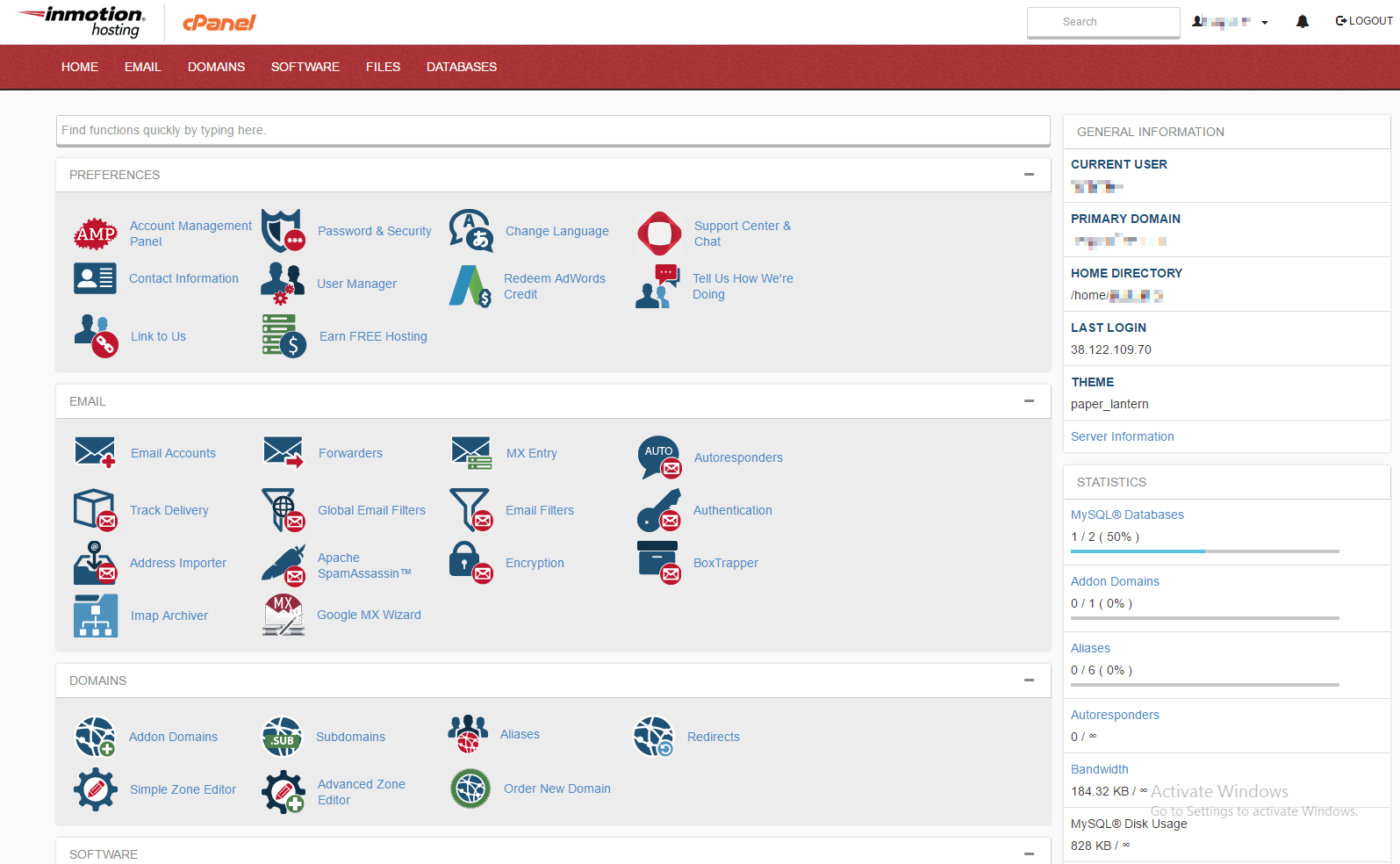
- крок 3. Натисніть Softaculous посилання, який знаходиться в розділі Програмне забезпечення/Сервіси.
- крок 4, натисніть на WordPress іконка.
- крок 5. Натисніть Кнопка встановлення.
- крок 6. Заповніть деталі установки (див. нижче), а потім натисніть кнопку Встановити внизу сторінки.
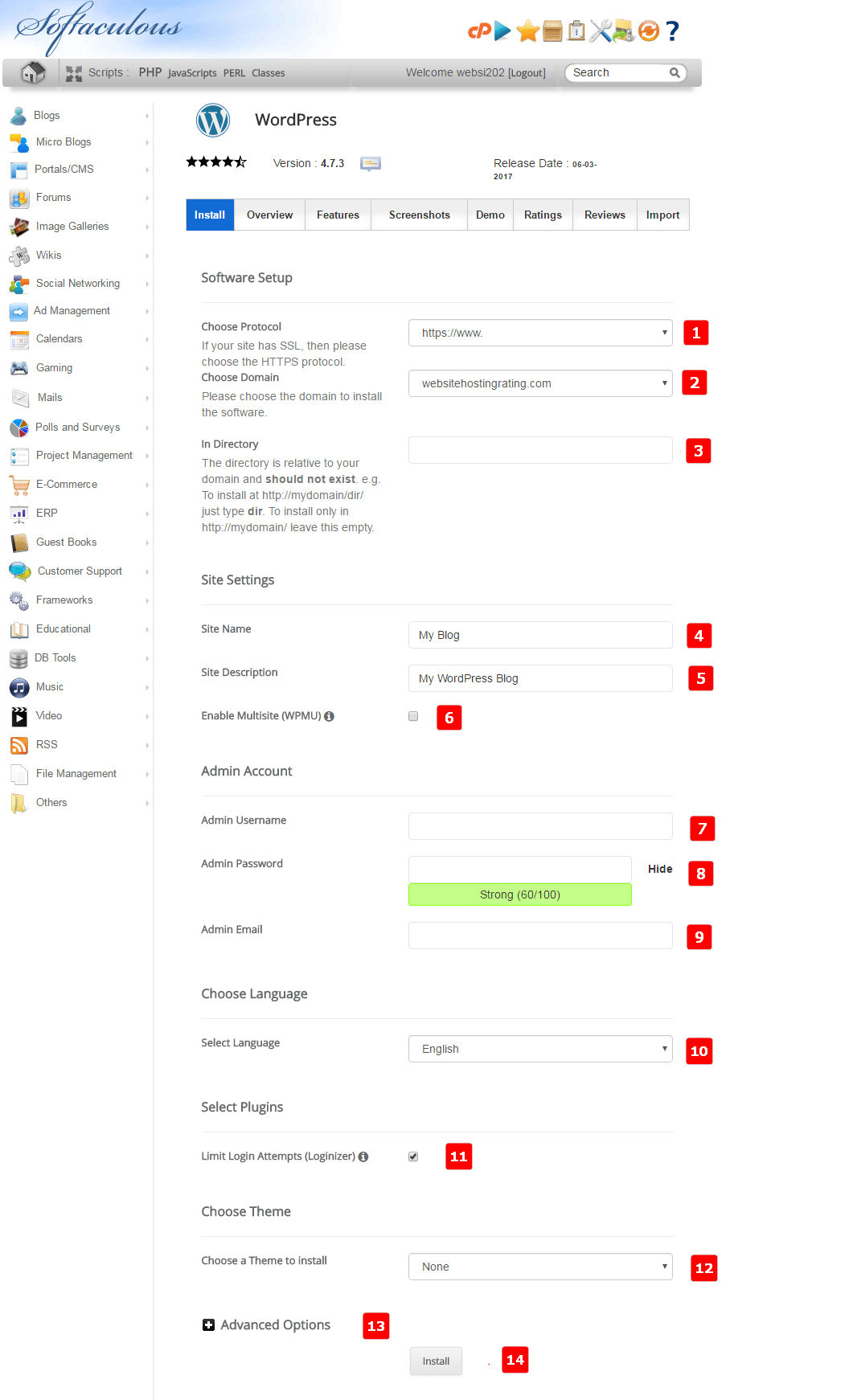
- крок 7. Тепер ви перейдете на сторінку з налаштуваннями для вашого WordPress сайт. Тут я переглядаю кожне налаштування одне за іншим:
- Виберіть протокол. Виберіть, який з наданих протоколів є вашим WordPress веб-сайт має бути доступним із. Я наприклад використовую https://www.websitehostingrating.com
- Виберіть домен. Виберіть доменне ім’я, яке потрібно встановити WordPress на з коробки падіння
- Встановити в каталозі. Залиште це поле порожнім, щоб встановити безпосередньо в домені. Якщо ви встановлюєте програму у підпапку свого сайту, введіть назву папки. Наприклад, якщо ви введете ім’я папки, WP буде встановлено: website.com/ім’я-папки.
- Назва сайту. Ім'я твоє WordPress сайту.
- Опис сайту. Опис або «слоган» для вашого WordPress сайту.
- Увімкнути мультисайт (WPMU). Переконайтеся, що цей прапорець знято, оскільки ви не хочете, щоб WPMU (багатокористувацький) був увімкнений.
- Ім'я користувача адміністратора. Введіть ім’я користувача для свого WordPress Вхід на інформаційну панель.
- Пароль адміністратора. Введіть пароль для свого WordPress Вхід на інформаційну панель.
- Електронна адреса адміністратора. Введіть електронну адресу для свого WordPress Вхід на інформаційну панель.
- Оберіть мову. Виберіть мову, яку ви хочете мати WordPress встановлена платформа. Список підтримуваних мов досить великий і, швидше за все, ви знайдете там свою рідну мову
- Обмежити спроби входу (Loginizer). Увімкніть цей прапорець, якщо хочете встановити плагін «Обмежити спроби входу», оскільки це підвищує безпеку вашого WordPress сайт
- Виберіть тему для встановлення. Не вибирайте жодного, якщо не хочете використовувати a WordPress тему зі спадного списку.
- Додаткові параметри. Тут ви можете перейменувати назву бази даних і префікс таблиці, але можете залишити стандартні значення як є.
- Встановлювати. Натисніть кнопку встановлення та WordPress почнеться інсталяція, після завершення вам буде показано дані для входу (і також надіслано на вказану вище електронну адресу)
Ось і все. Тепер ви знаєте, як зареєструватися в InMotion Hosting, і знаєте, як встановити WordPress на хостингу InMotion. Тепер ви повинні піти і створити і запустіть свій сайт, блог, або інтернет-магазин.